温馨提示:这篇文章已超过474天没有更新,请注意相关的内容是否还可用!
摘要:本文介绍了在Mac苹果系统上安装双系统Windows 10和Windows 11的过程,通过使用BOOTCAMP指南实现。该指南提供了详细的步骤和说明,使Mac用户能够轻松地在Mac系统上安装并运行Windows系统。这种双系统安装可以让Mac用户在使用Windows应用程序或进行特定任务时更加便捷。
本文将详细介绍如何在Mac苹果系统上安装并启动双系统Windows 10和Windows 11的过程,通过BOOTCAMP工具,用户可以轻松实现双系统的安装和切换,本文将涉及下载Windows系统、安装过程、驱动安装以及默认启动设置等方面的内容。
下载Windows系统
从可靠的渠道下载Windows 10和Windows 11的系统镜像文件,为确保下载过程不受干扰,建议连接充电器后进行操作,推荐的两个下载渠道为:
1、MSDN
2、微软官方
开始安装
1、将下载好的Windows 10和Windows 11镜像文件存放在易于找到的位置,例如桌面,确保下载的文件后缀为iso。
2、打开Mac电脑上的“实用工具”文件夹,找到并打开“启动转换助理”(Boot Camp Assistant)。
3、在启动转换助理中,按照提示进行下一步操作。
4、选择刚才下载好的Windows iso文件,并开始制作可启动的Windows安装盘。
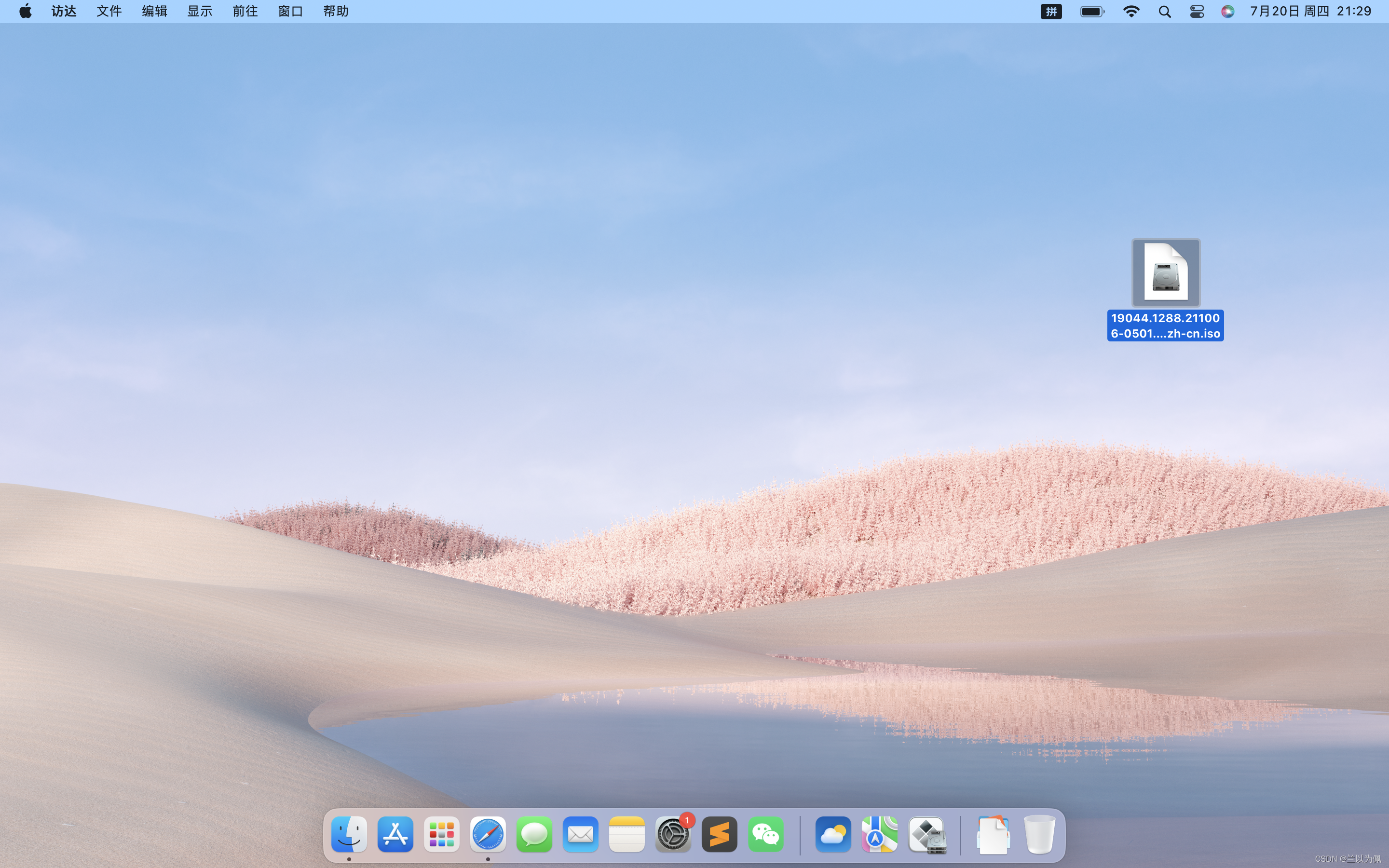
5、在分配磁盘空间时,可以通过拖动来调整Mac和Windows系统的安装空间。
6、点击“安装”后,重启计算机开始安装Windows系统。
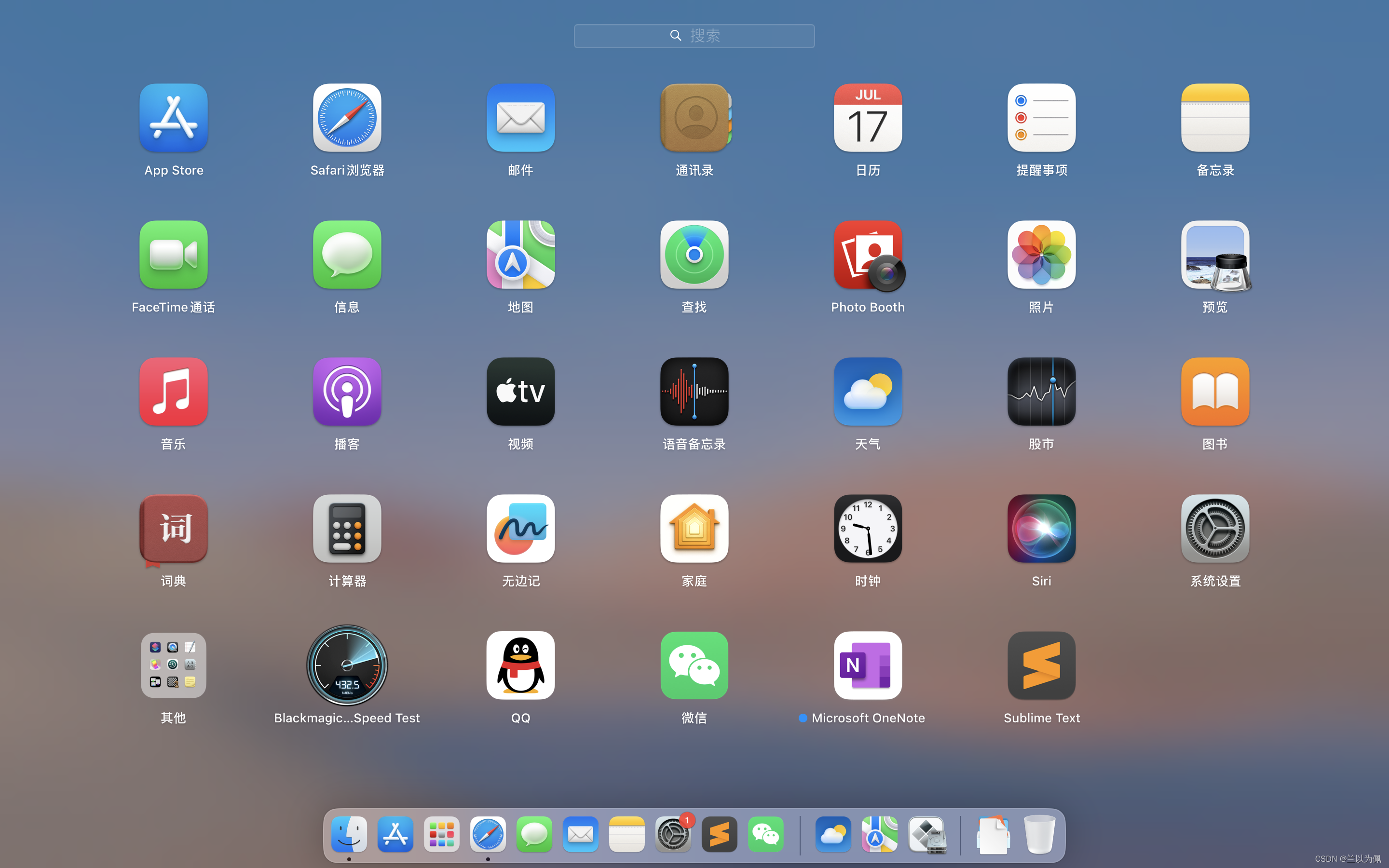
安装驱动
1、安装完Windows系统后,进入新系统并找到“此电脑”(计算机)。
2、在此电脑中,可以看到一个名为“OSXRESERVED”的虚拟磁盘,打开它。
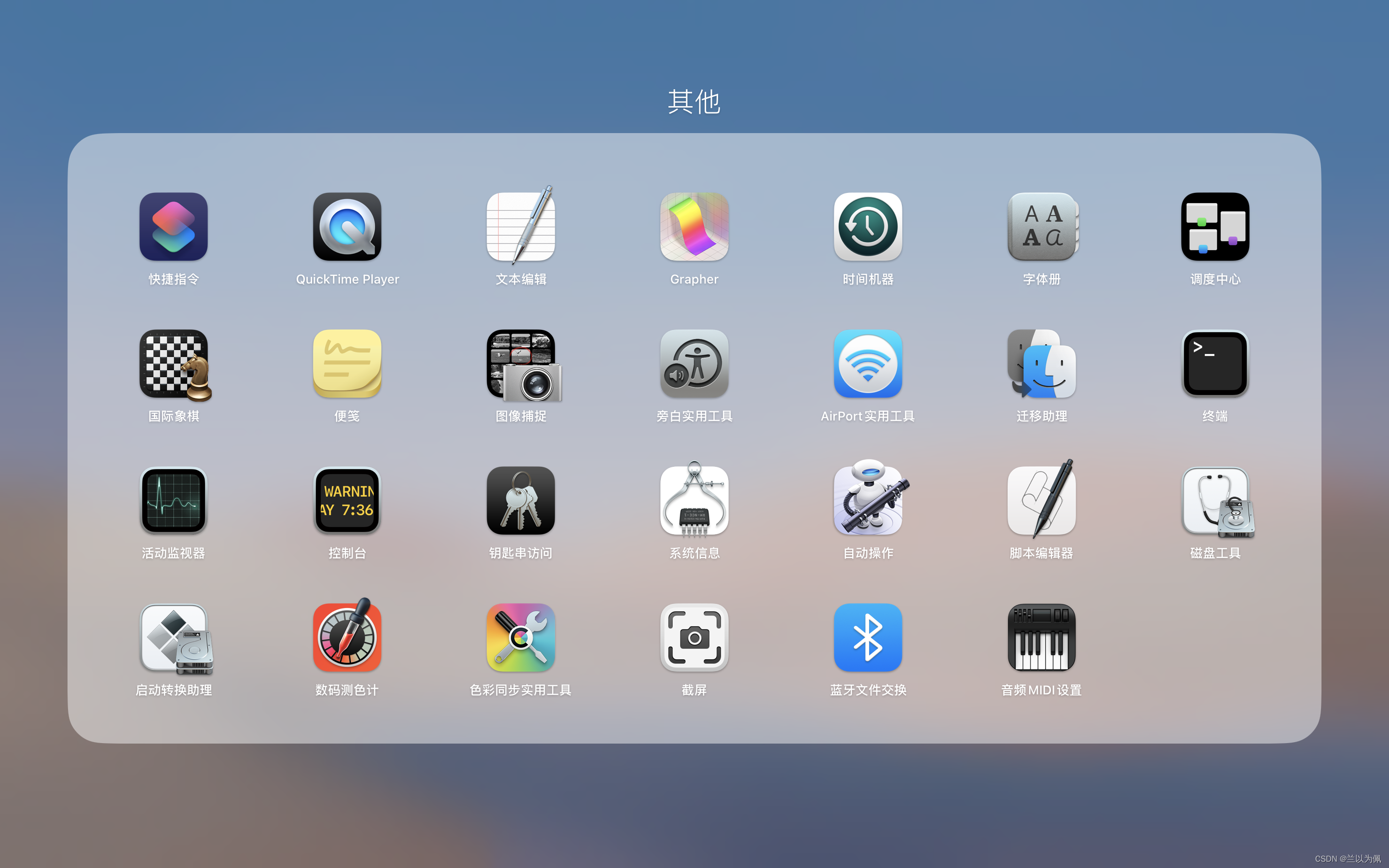
3、进入OSXRESERVED后,找到并打开“BootCamp”文件夹。
4、在BootCamp文件夹中,运行“Setup”进行驱动的安装。
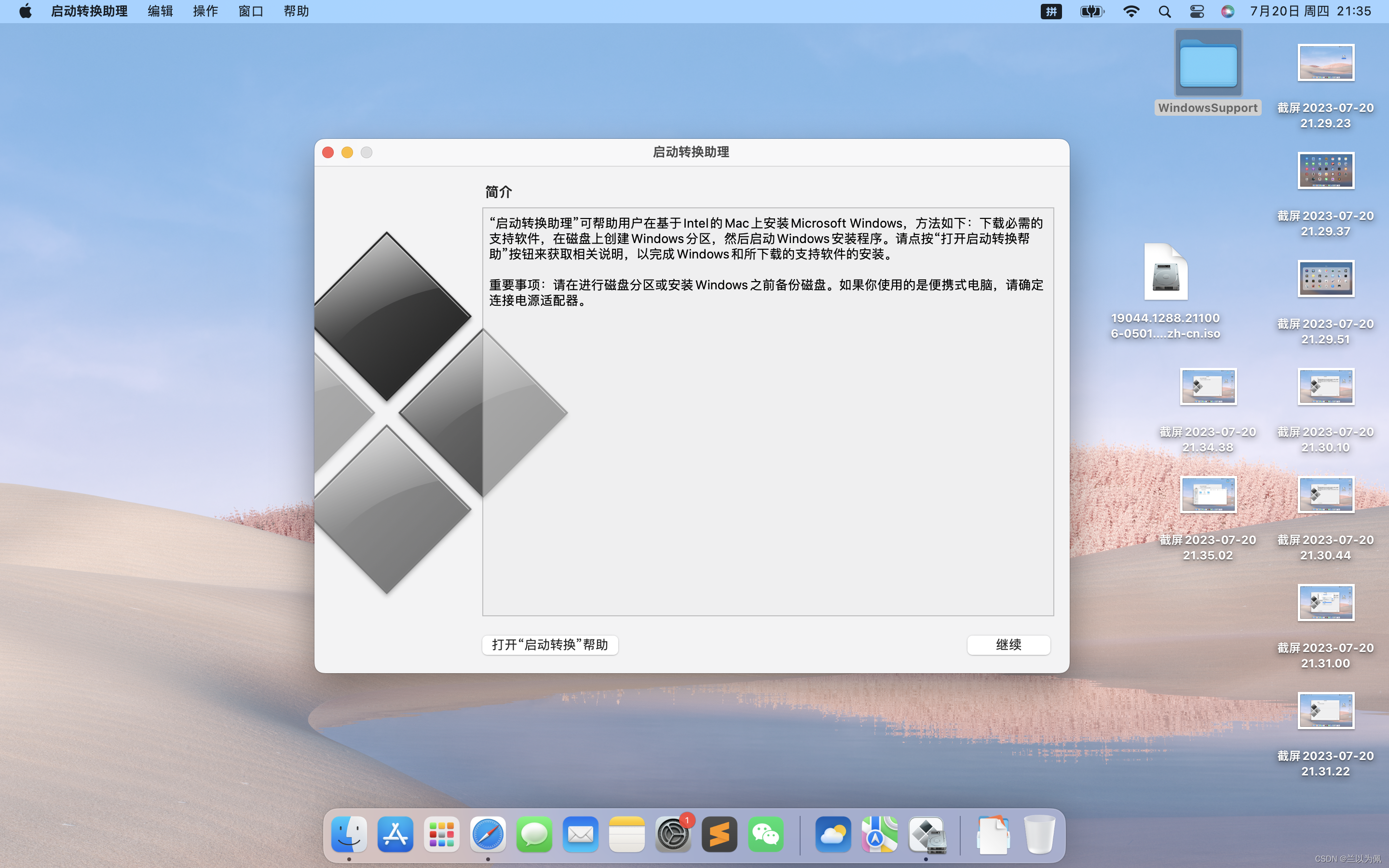
5、按照提示完成驱动的安装过程。
默认启动设置
如需更改默认启动的系统,可以进入Mac系统后进行设置。
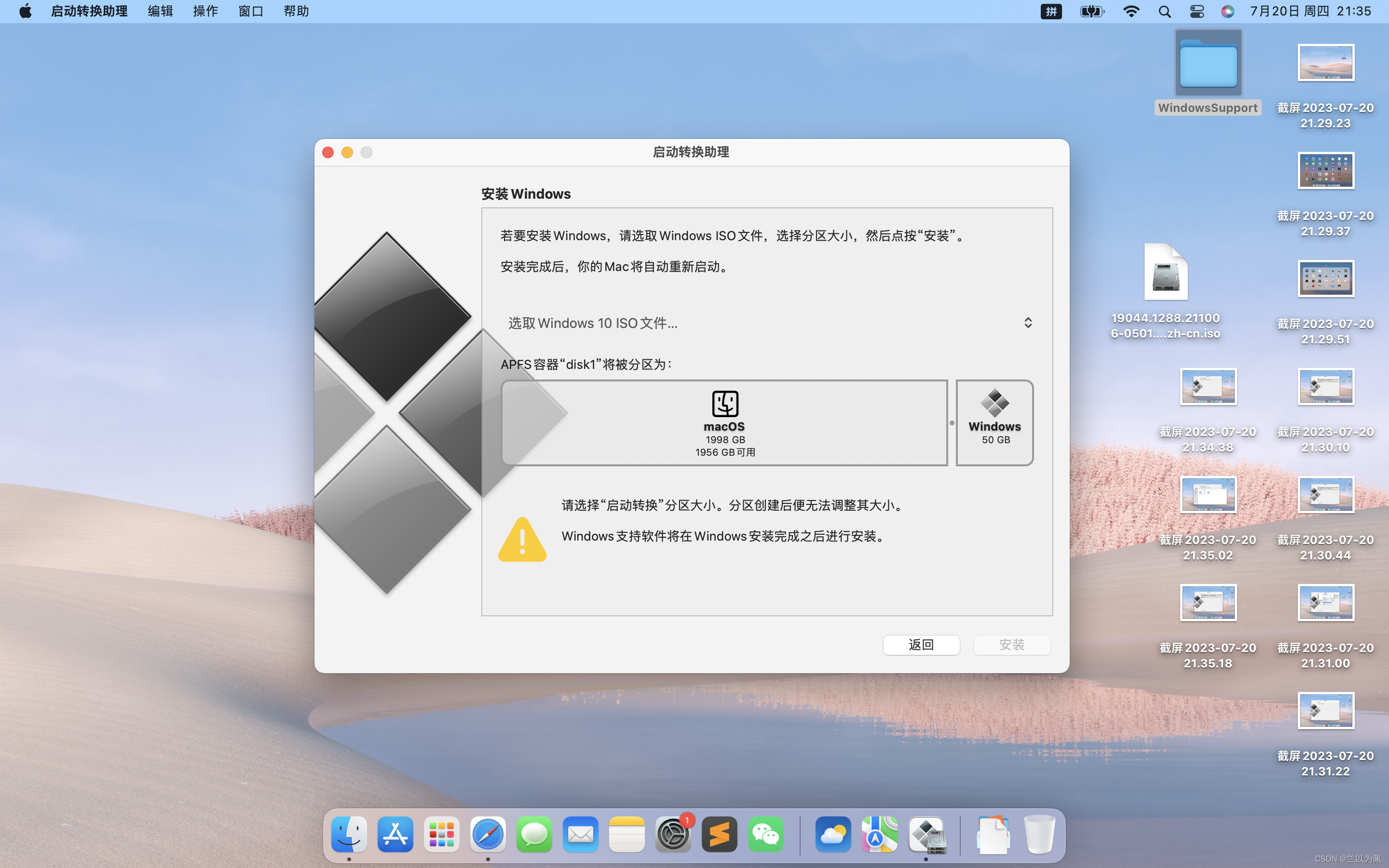
1、点击苹果图标,选择“系统设置”。
2、在系统设置中选择“通用”。
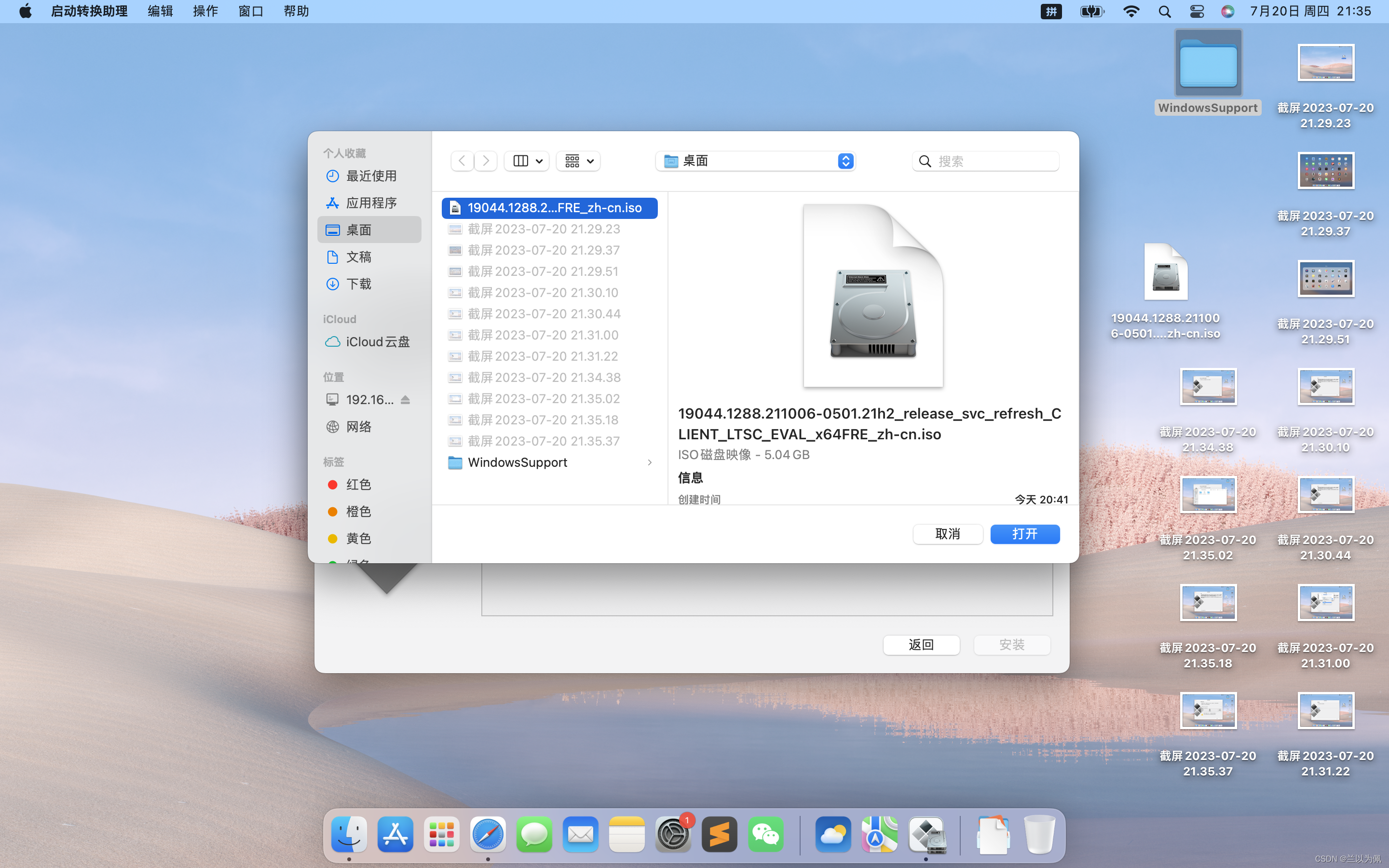
3、点击“启动磁盘”,在这里选择默认启动的磁盘,输入验证密码后,重新启动电脑即可生效。
备注
1、如果安装完系统后没有虚拟磁盘挂载,可以回到Mac系统再次打开启动转换助理。
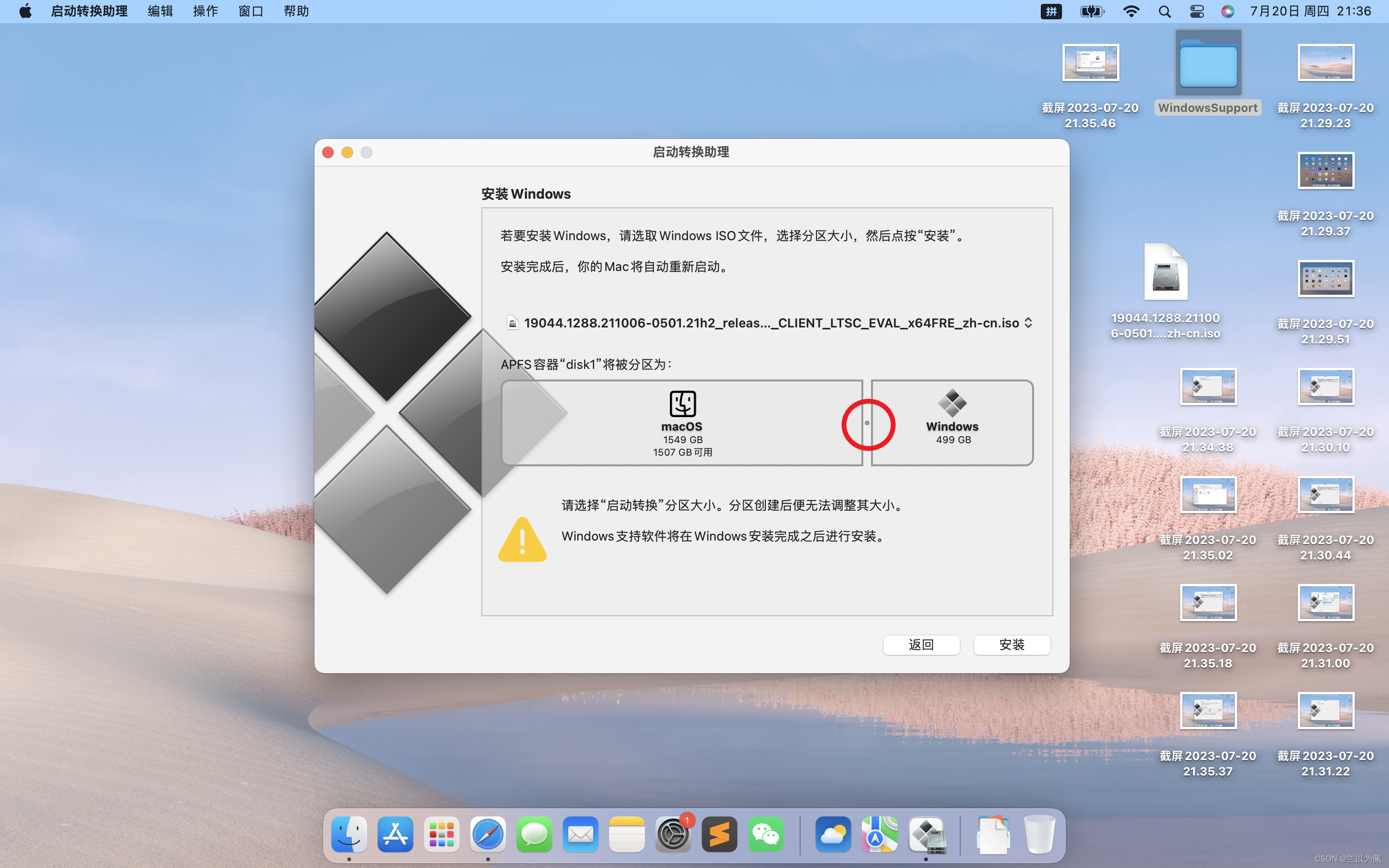
2、在启动转换助理中,可以看到一个“下载Windows支持软件”的选项,将其保存到桌面。
3、找到并打开WindowsSupport文件夹,其中的bootcamp文件夹就是驱动文件。
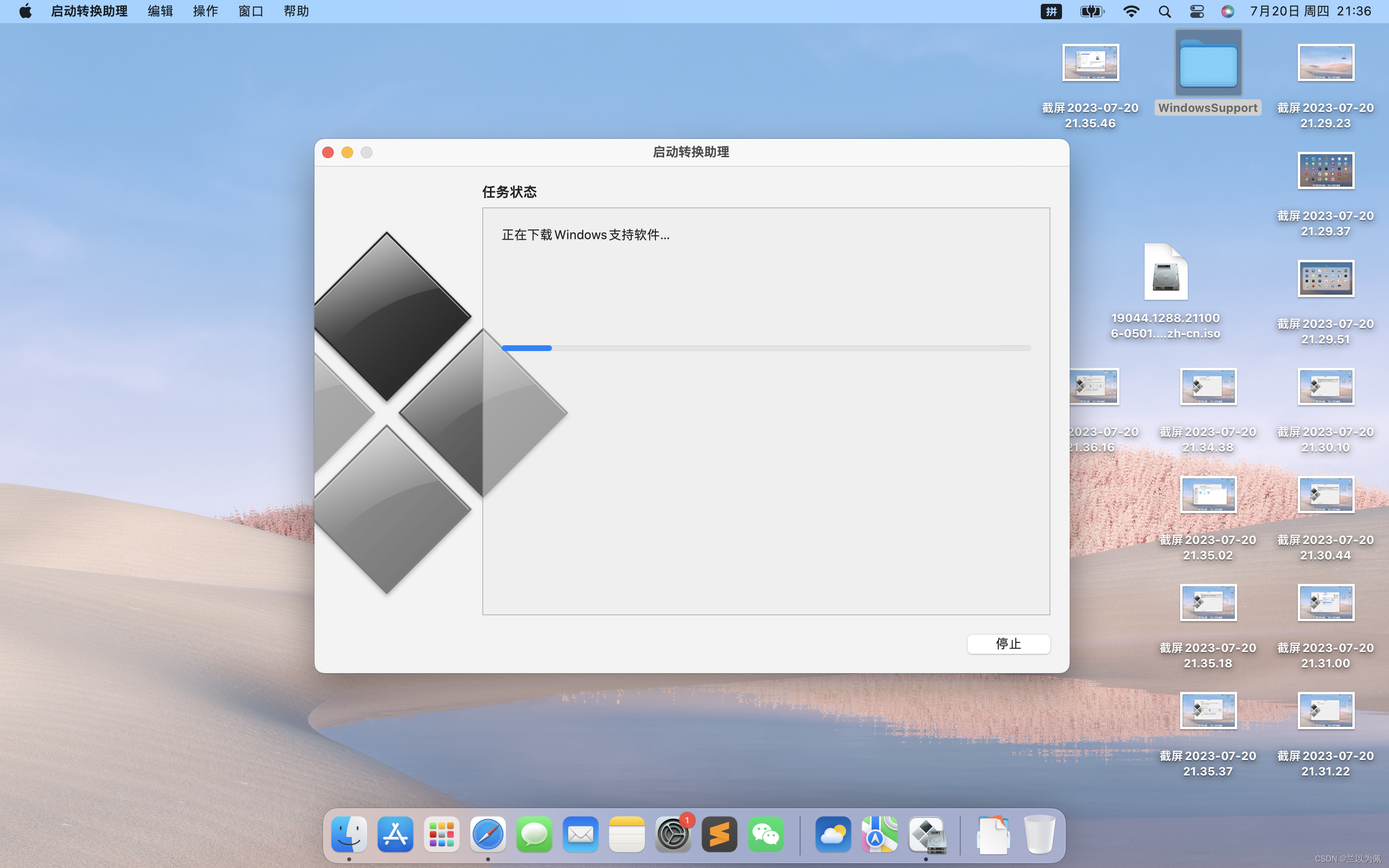
4、建议将该文件夹复制到U盘中,再复制到Windows系统中进行安装。
就是Mac系统安装双系统Windows 10和Windows 11的详细教程,希望本文能帮助您顺利完成安装,如有任何疑问,欢迎随时提问。







还没有评论,来说两句吧...